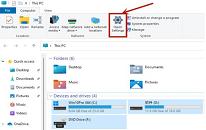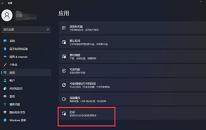win11预览版怎么退回win10 win11预览版退回win10操作方法
来源:www.uzhuangji.cn 发布时间:2021-10-28 13:15
现在有很多电脑用户都已经升级了win11预览版,不过现在版本的bug还很多,所以很多电脑用户在尝完鲜之后想要退回win10系统,那么win11预览版怎么退回win10呢?下面u装机u盘启动盘为大家介绍win11预览版退回win10的操作方法。
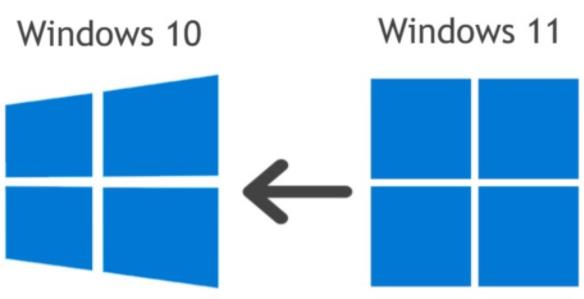
回退第一步
1、设置-》系统-》恢复:从“开始”菜单启动”设置“,然后在子菜单列表中找到恢复。
2、点击“回退”窗口的上一个版本。
3、选择卸载的一个或多个原因,点击下一步。
4、当被要求检查更新而不是回滚时,请单击“否,谢谢”。
5、单击下一步。
6、当警告您需要记住 Windows 10 中的密码时,请再次单击“下一步”。
7、单击“返回到较早的构建”,系统将重新启动并完成恢复过程,这需要几分钟的时间。
回退第二步
以上步骤完成之后,操作系统将回退至Windows 10,不过还需要进行以下几步:
1、导航到设置-》更新和安全》Windows内部程序。
2、切换“停止获取预览版本”至开启状态。
3、菜单会自动刷新并显示出“立即重新启动”按钮,单击即可。
关于win11预览版退回win10的操作方法就为用户们详细分享到这里了,如果用户们使用电脑的时候想要退回win10系统,可以参考以上方法步骤进行操作哦,希望本篇教程对大家有所帮助,更多精彩教程请关注u装机官方网站。
上一篇:win11怎么设置中文系统 win11设置中文系统操作教程
下一篇:没有了
推荐阅读
"win11怎么设置中文系统 win11设置中文系统操作教程"
- win7系统怎么修改任务栏预览窗口 系统修改任务栏预览窗口操作教程 2021-10-26
- win11系统重置失败怎么办 win1系统重置失败解决教程 2021-10-25
- win11怎么重置系统 win1重置系统操作方法 2021-10-23
- win7系统怎么查看显存 系统查看显存操作教程 2021-10-22
win11系统开机太慢怎么办 win11系统开机太慢解决方法
- win11系统无法安装软件怎么办 win11系统无法安装软件解决方法 2021-10-20
- win7系统运行慢如何解决 系统运行慢解决方法介绍 2021-10-19
- win11系统以太网无法使用怎么办 win11系统以太网无法使用解决方法 2021-10-18
- win11系统怎么安装打印机驱动 win11系统安装打印机驱动操作方法 2021-10-16
u装机下载
更多-
 u装机怎样一键制作u盘启动盘
u装机怎样一键制作u盘启动盘软件大小:358 MB
-
 u装机超级u盘启动制作工具UEFI版7.3下载
u装机超级u盘启动制作工具UEFI版7.3下载软件大小:490 MB
-
 u装机一键u盘装ghost XP系统详细图文教程
u装机一键u盘装ghost XP系统详细图文教程软件大小:358 MB
-
 u装机装机工具在线安装工具下载
u装机装机工具在线安装工具下载软件大小:3.03 MB